Можете да направите това с помощта на командния ред
- Функцията за влизане с парола в Windows 10 е една от многото функции за сигурност.
- Един от начините да премахнете паролата си за Windows 10 е да използвате приложението Настройки.
- Друга възможност е да преминете през настройките на потребителските акаунти.
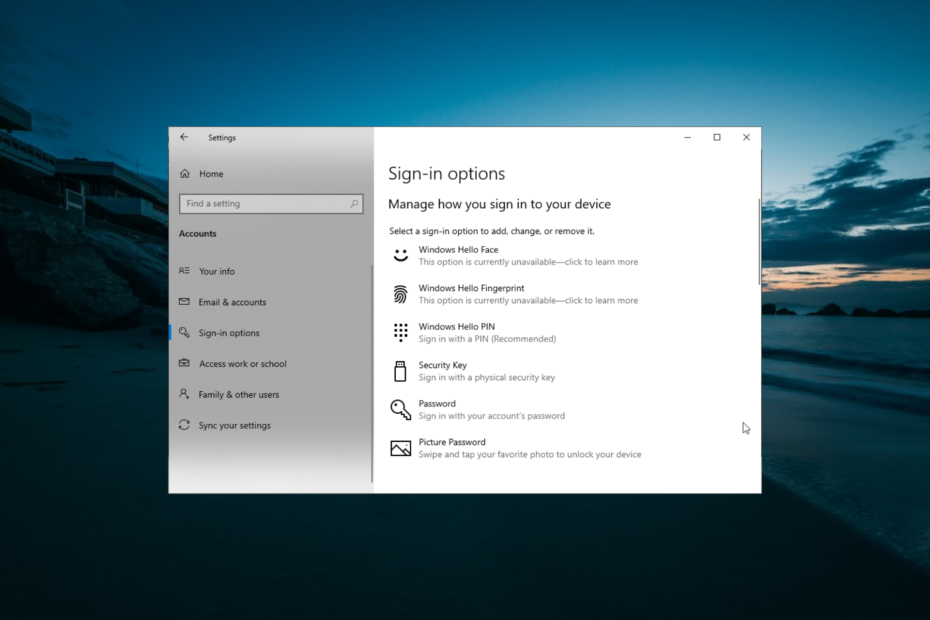
хИНСТАЛИРАЙТЕ КАТО КЛИКНЕТЕ ВЪРХУ ИЗТЕГЛЯНЕ НА ФАЙЛА
- Изтеглете Outbyte Driver Updater.
- Стартирайте го на вашия компютър за намиране на всички проблемни драйвери.
- След това щракнете Актуализиране и прилагане на избраното за да получите най-новите версии на драйвери.
- Програмата за актуализиране на драйвери OutByte е изтеглена от 0 читатели този месец.
Докато използването на пароли и ПИН кодове е добро за предотвратяване на неоторизиран достъп до компютър, не всеки ги харесва, особено на домашния си компютър. Това е очевидно от броя на потребителите, които търсят начини да
премахнете тяхната парола за Windows 10.Ако също така не искате да предоставяте информацията си за вход всеки път, това ръководство ще ви покаже как да премахнете защитната функция завинаги.
Безопасно ли е да премахна паролата си за Windows 10?
Дали премахването на вашата парола за Windows 10 е безопасно зависи от това къде и как използвате вашето устройство. Например домашен компютър с контролиран достъп може да остане без парола.
Въпреки това, ако използвате компютъра си на обществено място, където достъпът е неограничен, препоръчително е да използвате парола или ПИН от съображения за поверителност.
Как мога да премахна паролата за Windows 10?
1. Използвайте приложението Настройки
- Натисни Windows ключ + аз и изберете Сметки опция.

- Щракнете върху Опции за влизане в левия прозорец.
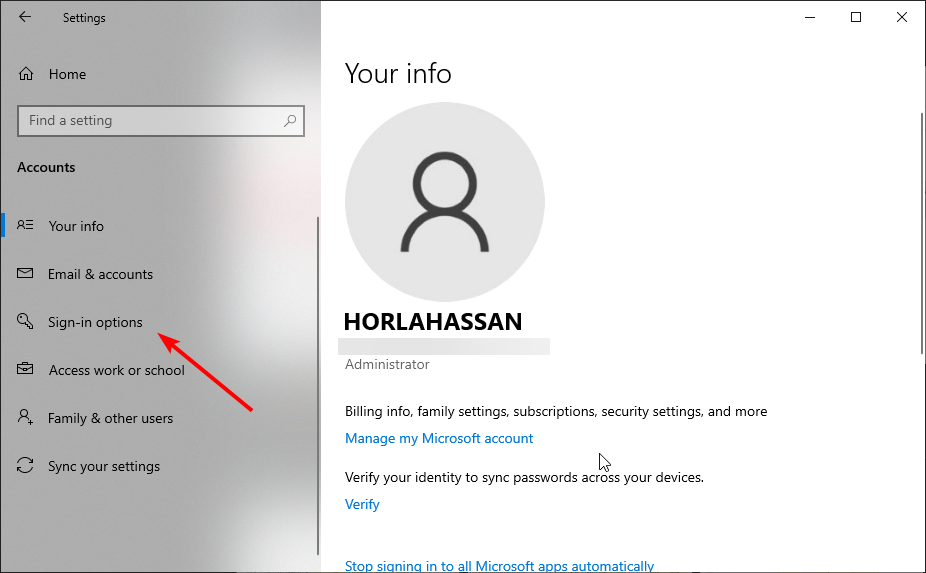
- Сега щракнете върху падащото меню под Изискване за влизане раздел.
- Накрая изберете Никога опция.
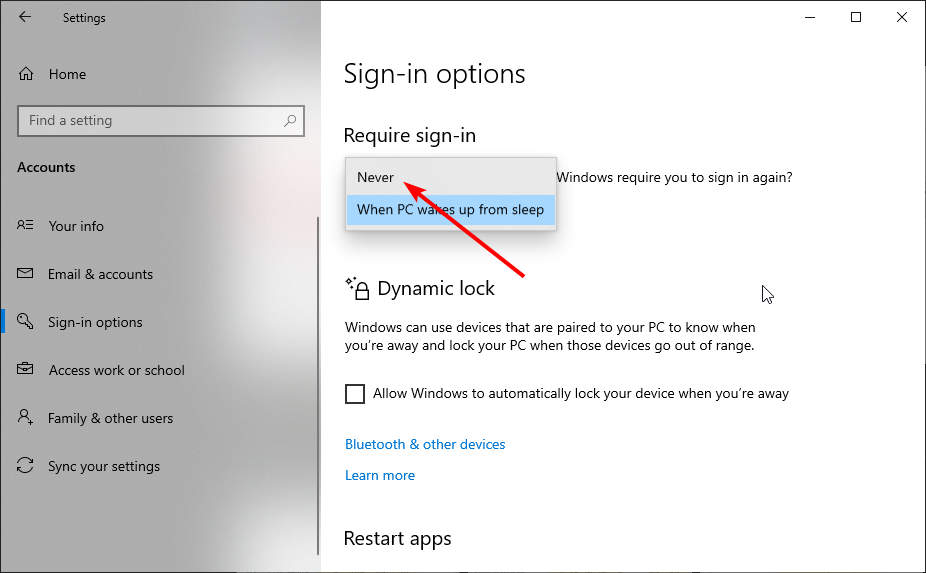
Първият метод за премахване на вашата парола за Windows 10 е чрез приложението Настройки. Нещата обаче може да не са ясни, ако използвате акаунт в Microsoft.
В този случай първо трябва да превключите към локален акаунт, като следвате стъпките по-долу:
- Натисни Windows ключ + аз и изберете Сметки опция.

- Кликнете Вашата информация в левия прозорец.

- Сега изберете Вместо това влезте с локален акаунт опция.
- След това въведете вашите данни и съвети за парола.
- Щракнете върху Следващия бутон.
- Накрая изберете Отписване и завършете.
След като превключите към локален акаунт, вече можете да продължите да премахвате паролата си за Windows 10.
- Как бързо да преименувате потребителската папка в Windows 10
- Как бързо да премахнете паролата за влизане от Windows 10
2. Чрез потребителски акаунти
- Натисни Windows ключ + Р, Тип netplwizи щракнете върху Добре бутон.
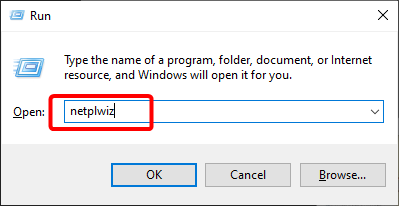
- Сега премахнете отметката от Потребителите трябва да въведат потребителско име и парола, за да използват този компютър кутия.
- Щракнете върху Приложи бутон.
- След това въведете вашето потребителско име и парола, когато бъдете подканени.
- Щракнете върху Добре бутон за запазване на направените промени.
- Накрая рестартирайте компютъра си.
Друга ефективна опция за премахване на вашата парола за Windows 10 е да преминете през функцията за потребителски акаунт. Това предоставя по-бърза опция за изпълнение на тази задача.
Това е по-лесно, ако използвате локалния акаунт, а не акаунта на Microsoft.
3. Използвайте командния ред
- Натисни Windows ключ + С, Тип cmdи изберете Изпълни като администратор под командния ред.
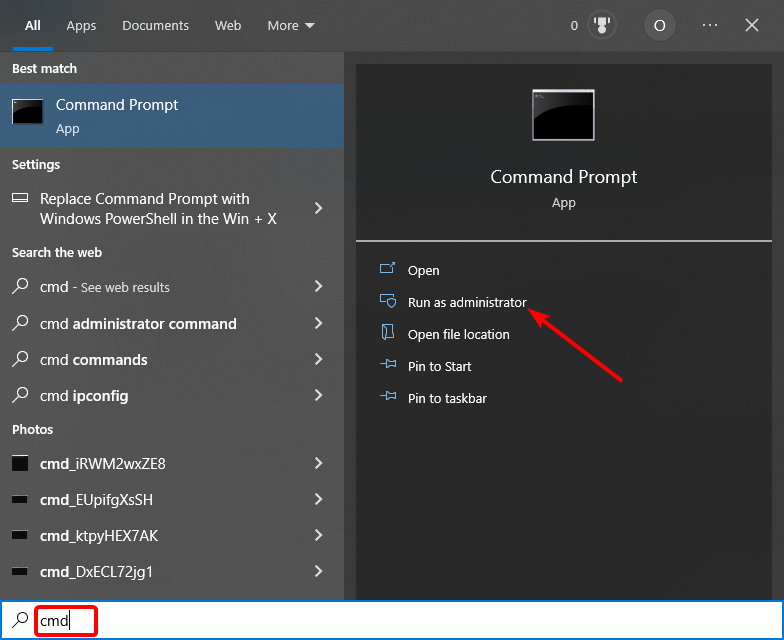
- Въведете командата по-долу и натиснете Въведете за да го стартирате:
контрол на потребителските пароли2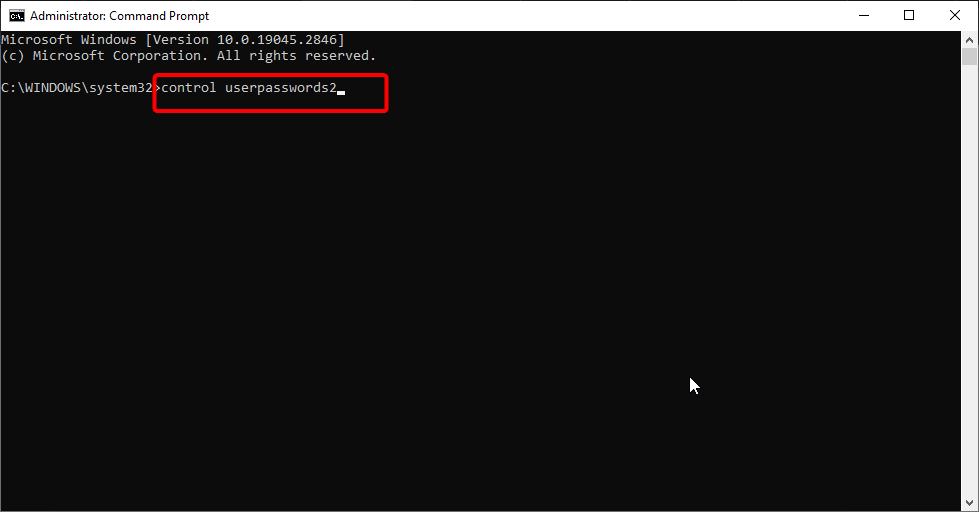
- Накрая премахнете отметката от Потребителите трябва да въведат потребителско име и парола, за да използват този компютър и следвайте инструкциите на екрана, за да завършите процеса.
Последната налична опция е да използвате командния ред, за да използвате вашата парола за Windows 10. Това ви отвежда до страницата на потребителския акаунт, където можете да деактивирате функцията.
Поверителността и сигурността са сред привлекателните характеристики на операционната система Windows и не е изненадващо, че на потребителите се предоставят множество опции за защита на компютъра им.
Ако обаче искате да премахнете паролата си за Windows 10, можете да използвате една от множеството опции в това ръководство.
Ако загубите паролата си и имате нужда от Възстановяване на парола за Windows 10 инструмент, проверете нашето ръководство за най-добрите налични опции.
Чувствайте се свободни да ни уведомите опцията, която обичате да използвате в коментарите по-долу.
Все още изпитвате проблеми? Коригирайте ги с този инструмент:
СПОНСОРИРАНА
Някои проблеми, свързани с драйвера, могат да бъдат разрешени по-бързо чрез използване на персонализирано решение за драйвер. Ако все още имате проблеми с вашите драйвери, просто инсталирайте Програма за актуализиране на драйвери OutByte и веднага го стартирайте. По този начин, оставете го да актуализира всички драйвери и да коригира други проблеми с компютъра за нула време!


